
360极速浏览器下载资源的时候一般都是使用自带的下载工具,但有些用户可能习惯了用迅雷进行下载,今天小编就给大家讲讲360极速浏览器怎么设置迅雷下载,下面我们一起来分享文章吧!
360极速浏览器设置迅雷下载图文教程
我们如果不需要使360浏览器直接调用迅雷,可以使用其内部下载,在遇到下载大文件时,在弹出的下载对话框中直接在左下角选择使用迅雷下载,就能够调用迅雷寻找了(你一定要先安装好迅雷哦!)。
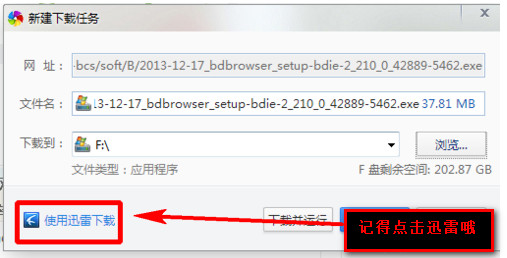
下面的设置是使浏览器每次都直接调用迅雷下载,而不再使用内部下载。
我们要打开360的下载设置,有两种办法:1.右上角菜单--选项--下载设置,2.Ctrl+J打开下载任务管理--左下角下载设置。
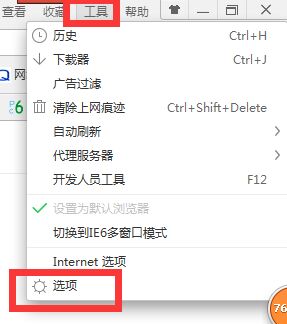
进入下载设置后我们对下载进行以下设置:选择默认下载工具--将使用内建下载改为迅雷下载。

这样再在浏览器上下载文件时就直接弹出迅雷下载而不再使用内建下载。
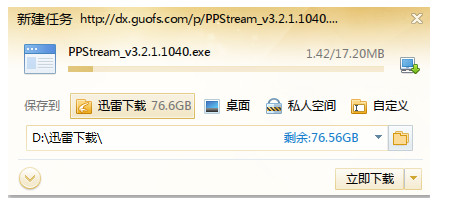
你还可以在选项下更改下载文件的存放位置。
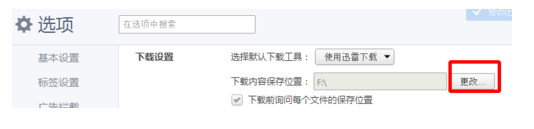
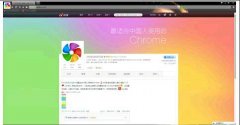
360极速浏览器8.0好不好用 360极速浏览器评测,360极速浏览器8.0好不好用360极速浏览器评测360极速浏览器8.0好不好用?网上冲浪怎么能少得了一个好用的浏览器,一款好的浏览器在笔者看来需要具备速度快、操作方便、占用资源少、兼容性好、性能强大这些能力,这不符合笔...
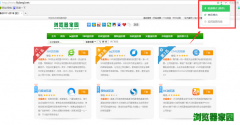
360极速浏览器兼容模式怎么设置在哪(图示),360极速浏览器兼容模式怎么设置在哪(图示)360浏览器怎么设置兼容模式?大部分浏览器都有两种视图模式:极速模式、兼容模式,这一点360浏览器也不例外,在加载速度上,极速模式快于兼容模式,要在360浏览器中切换极速模式、...
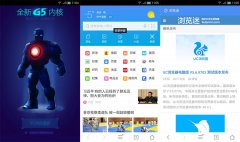
360极速浏览器手机版7.0.5.2版,360极速浏览器手机版7.0.5.2版浏览器家园网站提供360极速浏览器手机版7.0.5.2版下载安装。近日,360极速浏览器团队正式对外发布极速浏览器手机版,手机版本搭载新版Blink内核,主要包含个性化资讯、小说免费...

360极速浏览器如何启用或停用翻译栏。

360极速浏览器如何使用皮肤?
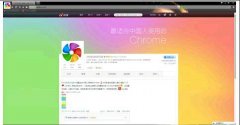
360极速浏览器8.0好不好用 360极速浏览器评测,360极速浏览器8.0好不好用360极速浏览器评测360极速浏览器8.0好不好用?网上冲浪怎么能少得了一个好用的浏览器,一款好的浏览器在笔者看来需要具备速度快、操作方便、占用资源少、兼容性好、性能强大这些能力,这不符合笔...
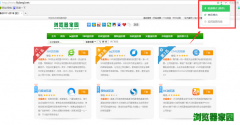
360极速浏览器兼容模式怎么设置在哪(图示),360极速浏览器兼容模式怎么设置在哪(图示)360浏览器怎么设置兼容模式?大部分浏览器都有两种视图模式:极速模式、兼容模式,这一点360浏览器也不例外,在加载速度上,极速模式快于兼容模式,要在360浏览器中切换极速模式、...
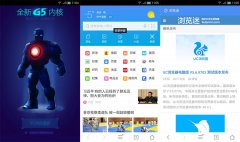
360极速浏览器手机版7.0.5.2版,360极速浏览器手机版7.0.5.2版浏览器家园网站提供360极速浏览器手机版7.0.5.2版下载安装。近日,360极速浏览器团队正式对外发布极速浏览器手机版,手机版本搭载新版Blink内核,主要包含个性化资讯、小说免费...

360极速浏览器如何启用或停用翻译栏。

360极速浏览器如何使用皮肤?